Compte
Paramètres
Dans les paramètres, vous pouvez vérifier et modifier votre compte.
Vos informations
La section Vos informations inclut votre nom, votre adresse e-mail et votre avatar.
Informations sur le compte
La section Informations sur le compte inclut le nom de la société, le nom du compte et votre plan actuel.
E-mails vérifiés
Vous pouvez ajouter des adresses e-mail à envoyer pour signature. Le tableau de bord affichera tous les documents envoyés à l’une de ces adresses e-mail vérifiées.
Paramètres du compte
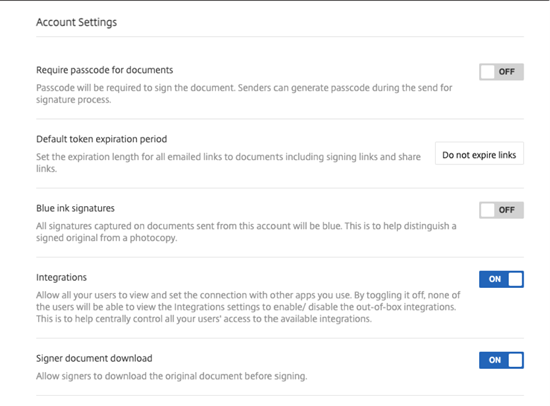
Exiger un code secret pour les documents
Sélectionnez cette option pour exiger des codes d’accès pour signer le document.
Période d’expiration du jeton par défaut
Cela vous permet de définir une expiration pour les liens de signature de demande envoyés.
Signatures à encre bleue
Sélectionnez cette fonction pour distinguer un original signé d’une photocopie. Toutes les copies originales afficheront la signature en bleu.
Intégrations
Permettez à tous vos utilisateurs d’afficher et de définir la connexion avec les autres applications que vous utilisez. En la désactivant, aucun utilisateur ne pourra afficher les paramètres d’intégration pour activer/désactiver les intégrations prêtes à l’emploi. Cela permet de contrôler de manière centralisée l’accès de tous vos utilisateurs aux intégrations disponibles.
Téléchargement du document du signataire
Utilisez le bouton pour autoriser les signataires à télécharger un document avant de le signer. La valeur par défaut est ACTIVÉE et permettra aux destinataires de télécharger le document avant de le signer.
Branding
Personnaliser la marque pour une expérience de signature
Les options de marque incluent la configuration du logo de votre entreprise, de la couleur d’arrière-plan et des options d’en-tête d’e-mail
-
Sélectionnez Compte.
-
Sélectionnez Branding.
Rapports
Les rapports suivants sont disponibles dans RightSignature :
-
Rapport général : affiche le nombre total de documents envoyés. Ce rapport fournit également le nombre moyen de documents envoyés, consultés et signés. Les utilisateurs sont classés dans ce rapport en fonction du nombre de documents envoyés chaque mois.
-
Rapport d’efficacité - compare le nombre de documents signés et le nombre total de documents envoyés chaque mois. Ce ratio, présenté en pourcentage, reflète l’efficacité avec laquelle chaque utilisateur collecte des signatures lors de l’envoi de documents.
-
Rapport sur la durée du cycle : affiche le temps moyen requis pour afficher et signer les documents de chaque utilisateur. Ces chiffres reflètent la rapidité avec laquelle les destinataires doivent exécuter les documents de chaque utilisateur sur une base mensuelle.
-
Exportateur de données : exporte les données de signature de chaque copie d’un modèle réutilisable ou de chaque document avec une balise partagée. Les données peuvent être exportées sous forme de fichier CSV.
L’exportateur de données extrait uniquement les données des documents complétés à partir de la dernière version d’un modèle. La modification d’un modèle crée une nouvelle version afin que l’exportateur de données ne renvoie pas les données des documents terminés avant la modification du modèle.
-
Rapport d’entreprise : permet aux administrateurs de comptes de niveau entreprise d’exporter une liste complète de tous les documents envoyés au cours d’un mois donné. Les données peuvent être exportées sous forme de fichier CSV.
-
Nouveau rapport d’utilisation : permet aux administrateurs de compte des comptes de niveau entreprise d’exporter le nombre de documents envoyés et signés, ainsi que le temps de cycle médian, pour chaque utilisateur.